您需要多久运行一次命令提示符,电源外壳, 或者Windows 终端作为 Windows 11/10 的管理员? 对我来说,发生的情况是,我经常忘记右键单击并选择以管理员身份运行,只有当我在运行任何命令时遇到错误时我才知道,如下图所示。 相信我,它让我太烦恼了,返回并使用管理员权限再次打开它。
您必须是运行控制台会话的管理员才能使用 sfc 实用程序。
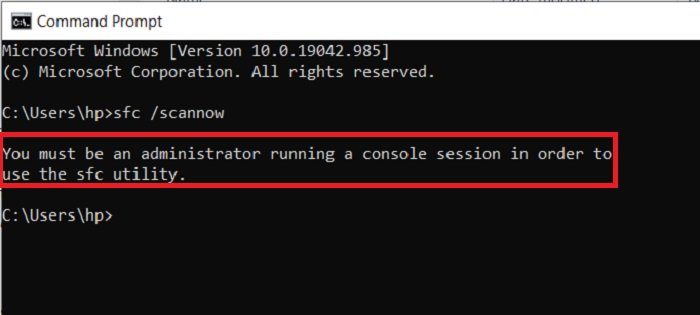
好吧,在今天的文章中,我们将学习如何总是以管理员身份运行命令提示符、PowerShell 或 Windows Terminall。
我们将创建桌面快捷方式使命令提示符和 PowerShell 在每次打开时都以管理员身份运行。 对于终端,我们将更改设置。
如何始终以管理员身份运行命令提示符
您有两种选择总是运行一个CMD升高。
1]为命令提示符创建提升的桌面快捷方式
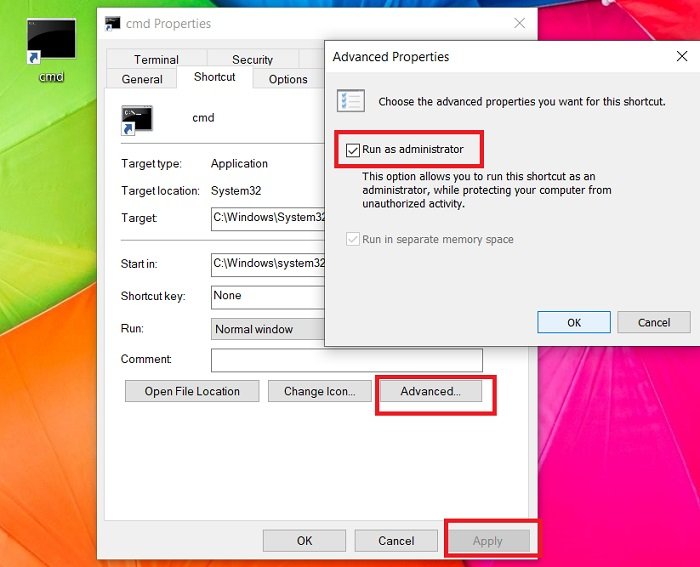
要创建命令提示符的快捷方式,请转到桌面。
- 右键单击桌面 > 新建 > 新建快捷方式。
- 类型执行程序在盒子里。 完成快捷方式向导后,您将在桌面上看到命令提示符快捷方式。
- 创建后,右键单击快捷方式并转到特性。
- 单击“高级”,它将打开一个新的弹出窗口。
- 选中该框,显示“以管理员身份运行”
- 点击好的进而申请。
现在,您只需单击一下即可打开命令提示符。 虽然你可以禁用UAC– 根本不建议这样做,因为它可能会使您的计算机面临安全风险。
2]更改CMD.exe的高级属性
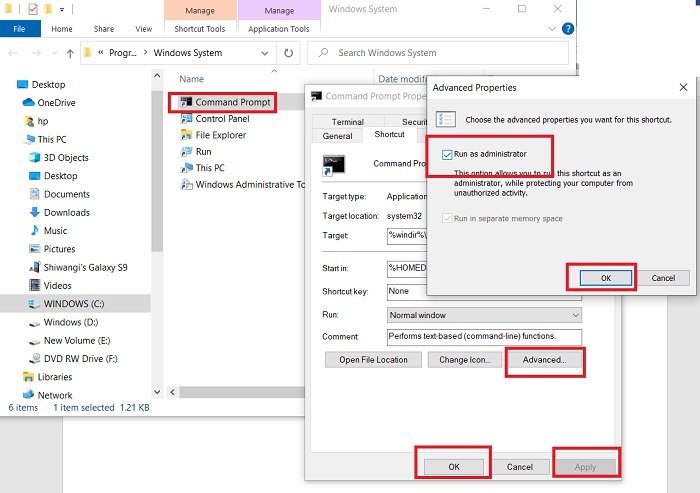
如果您不想在桌面上创建命令提示符的快捷方式,只需更改 CMD.exe 的属性并将其固定到任务栏即可。
- 单击屏幕上的 Windows 图标并键入指令
- 单击打开文件位置。
- 右键单击命令提示符 (cmd.exe),然后转到属性。
- 单击“高级”选项卡并选中“以管理员身份运行”框
- 点击好的然后申请然后又好的。
再次转到“开始”并输入指令管理系统
点击固定到任务栏你就完成了。
您将得到一个命令提示符任务栏中的快捷方式,它将始终以管理权限运行。
有关的:命令提示符不会以管理员身份运行。
您再次有两个选择总是运行一个提升的 PowerShell 提示符。
1]创建桌面快捷方式
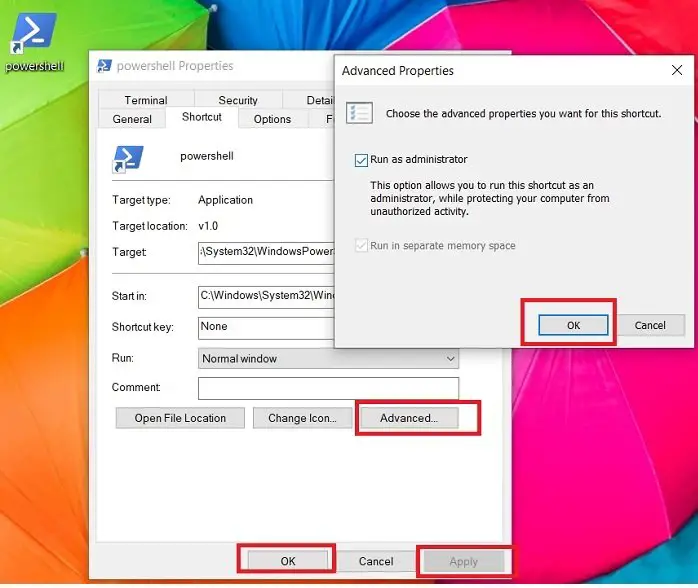
正如我们对命令提示符所做的那样,您也可以使用 PowerShell 执行相同的操作。 我们将在桌面上创建一个 PowerShell 快捷方式,并使其始终以管理员权限运行。
要在桌面上创建 PowerShell 的快捷方式,请转到桌面。
- 右键单击>新建>快捷方式。
- 类型电源外壳在弹出窗口的框中。
- 完成向导,您将PowerShell 图标在你的桌面。
- 右键单击 PowerShell 图标,然后单击特性。
- 去先进的并选中复选框,“运行并管理员”
- 点击好的然后申请然后再次好的。
2]更改powershell.exe的高级属性
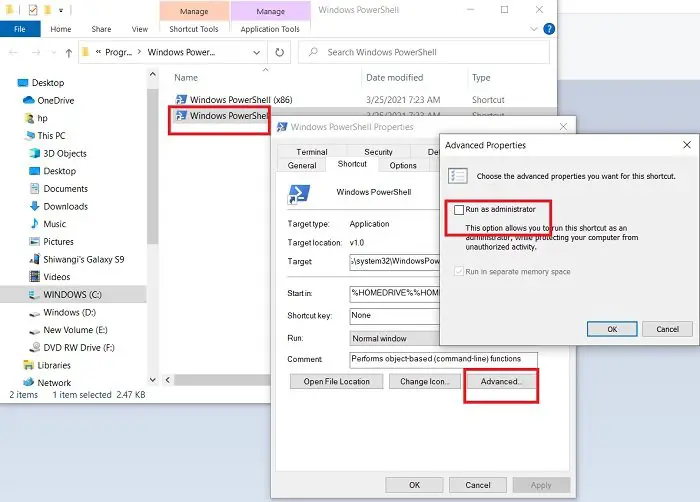
与上面的命令提示符相同,在 Windows 搜索框中键入 PowerShell 并打开文件位置。
右键单击PowerShell > 属性 > 高级。
勾选方框说:“运行并管理员”
点击好的然后申请然后再次好的。
再次从搜索框中打开 PowerShell,然后单击“固定到任务栏”。
你完成了。
现在,您将在任务栏中看到一个 PowerShell 图标,每次单击它时,您都可以使用管理员权限打开 PowerShell。
如何始终以管理员身份运行终端

要始终以管理员身份运行终端,请执行以下步骤:
- 右键单击“开始”按钮打开 Win X 菜单
- 选择 Windows 终端
- 选择新选项卡选项旁边的下拉“箭头”菜单
- 点击设置
- 在左侧窗格中,选择配置文件下的默认值
- 在右侧,打开以管理员身份运行此配置文件。
希望这可以帮助。

![安装 Windows 时出现此分区太小错误 [修复]](https://sclub.recmg.com/tech/blogs/wp-content/uploads/2024/09/This-partition-is-too-small.png)
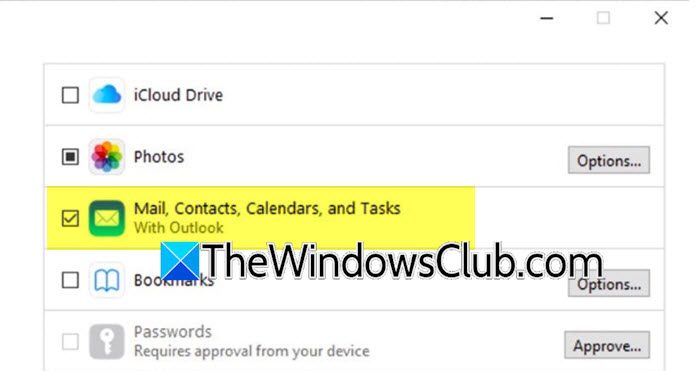
![自动调整在NVIDIA应用中中断[FIX]](https://sclub.recmg.com/tech/blogs/wp-content/uploads/2025/03/Automatic-tuning-was-interrupted-error-NVIDIA.png)
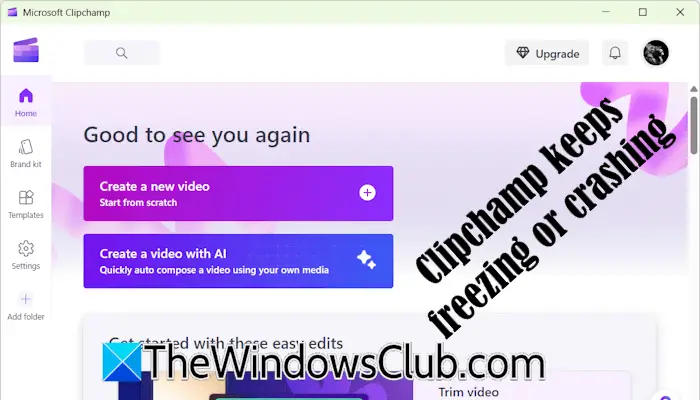
![Windows 客户端未在 DNS 中注册 [修复]](https://sclub.recmg.com/tech/blogs/wp-content/uploads/2024/11/dynamic-dns.png)
